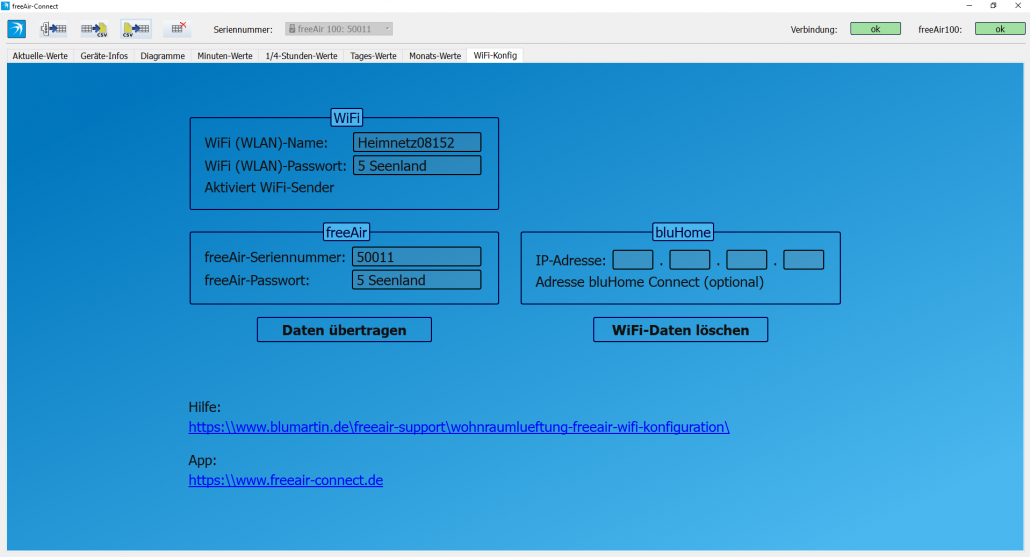Support freeAir 100e / freeAir Connect USB
WiFi-Konfig
Um Ihre WiFi-Funktion zu konfigurieren, laden Sie bitte zunächst die aktuelle Version der Software (2.xx) auf Ihren Windows-PC herunter. Anschließend verbinden Sie Ihren PC über ein USB-Kabel (USB-A auf USB Mini B) mit Ihrem freeAir-Lüftungsgerät. Mit Hilfe dieser Seite werden die erforderlichen Eingaben für den WiFi (WLAN)-Betrieb an Ihr freeAir 100e übertragen.
WiFi
Tragen Sie bitte hier den WiFi (WLAN)-Namen und das zugehörige Passwort exakt ein.
Den Verbindungsaufbau können Sie mit der WiFi-Ampel im Teil „Aktuelle Werte“ kontrollieren.
Die WiFi-Ampel leuchtet nur, wenn die WiFi-Funktion durch Eingabe eines WLAN-Namens und eines Passwortes aktiviert wurde.
Je nach Signalstärke des Routers sollte die WiFi-Ampel bei korrekter Eingabe des WLAN-Namens und des Passwortes und bei richtiger Funktion Ihres Routers sowie Ihres freeAir 100e grünes, gelbes oder oranges Licht zeigen.
Sie können den Verbindungsaufbau in den Minuten-Werten unter der Spalte RSSI einsehen.
Dies kann einige Minuten dauern.
Die rote Anzeige erscheint andauernd, wenn das WiFi am freeAir mit Hilfe des freeAir Connect USB aktiviert wurde, aber keine Verbindung mit dem lokalen WiFi (WLAN)-Router besteht.
Alle Daten Ihres freeAir 100e werden mit Hilfe Ihres hier definierten Passwortes sehr aufwendig verschlüsselt und so über das Internet auf Ihr Endgerät übertragen. Hier entschlüsseln Sie die Daten wieder mit demselben Passwort. Selbst der Hersteller kann Ihre Daten nur lesen, wenn Sie ihm Ihr Passwort zur Verfügung stellen.
Variante über WPS-Taste
Laden Sie die freeAir-Connect Software entsprechend Ihres Gerätetyps herunter. Schließen Sie Ihr freeAir 100e über USB an einem Windows-PC an.
Geben Sie im Reiter „Wifi-Konfig“ Ihre Daten ein.
Optional können die W-LAN-Daten über ein Drücken der WPS-Tasten an Router und freeAir 100e abgeglichen werden (Dies ist vor der Verbindung mit dem Kabel durchzuführen). Lassen Sie die Felder der „Wifi“ Daten dann frei, legen Sie nur Ihr persönliches Passwort fest.
bluHome
Um Ihr freeAir mit einem Gebäude-Management zu verbinden, können die Daten zusätzlich an den bluHome-Connect übertragen werden. Die Daten bleiben in dieser Konfiguration im lokalen Netzwerk und werden per WLAN direkt an den bluHome-Connect übertragen. Für die Einrichtung zwingend erforderlich ist, dass der bluHome-Connect Controller bereits im Netzwerk installiert ist, oder mit dem IT-Administrator eine IP-Adresse vereinbart wurde. Diese muss dann im Feld bluHome eingetragen werden. Nach vollständiger Datenübertragung an das freeAir werden die Daten der Anlage an den bluHome-Connect übertragen und stehen zur weiteren Nutzung per KNX oder Weitergabe an andere Gebäudesysteme zur Verfügung.
Daten übertragen
Betätigen Sie zuletzt die Schaltfläche „Daten übertragen“, um Ihre Eingaben im angeschlossenen freeAir zu speichern.
WiFi-Daten löschen
Hiermit deaktivieren Sie die WiFi (WLAN)-Funktion.